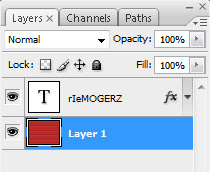1. Buat file baru dengan ukuran dan resolusi yang disesuaikan, saya menggunakan ukuran 1024x768 pixel dengan 72 pixels/inch untuk resolusinya, dan tekan OK !
2. Buat foreground dengan warna merah agak gelap, saya menggunakan warna dengan kode hexadesimal #7d5023 atau RGB 125, 80, 35 atau CMYK 37, 64, 98, 32, dan tekan OK.
3. Untuk membuat layer Anda berwarna yang seperti diatas tekan kombinasi tombol Alt dan Del pada keyboard Anda.
4. Pilih menu Filter > Nose > Add Noise dan tentukan nilai Amount sebesar 20 % dengan distribution-nya gaussian dan ceklist monochromatic. Dan tekan Ok !
5. Pilih menu Filter > Blur > Motion Blur dan tentukan nilai distance-nya 998 pixels, kemudian tekan kombinasi tombol Ctrl dan F untuk melakukan motion blur dengan nilai yang serupa sebanyak 3 kali. Maka akan terlihat seperti gambar dibawah ini.
6. Pilih menu Filter > Distort > Twirl dan tentukan nilai angle-nya sesuai keinginan Anda, bila selesai tekan OK !
7. Pilih menu Filter > Artistic > Poster Edges dan beri nilai pada edge thickness, edge intensity dan posterization yang sesuai selera Anda, tekan OK bila sudah.
8. Selesai, dan akan menghasilkan gambar seperti berikut.
Dengan sedikit modifikasi Anda bisa menjadikan gambar diatas menjadi seperti dibawah ini.
Demikian tutorial photoshop kali ini semoga bermanfaat.